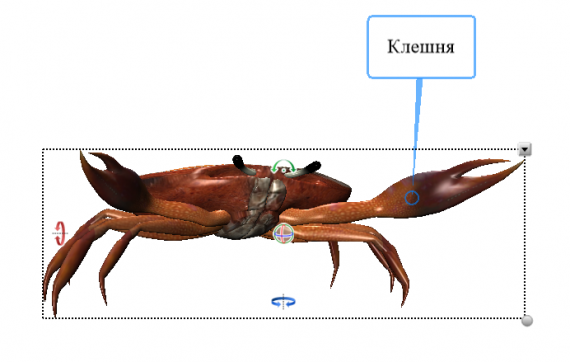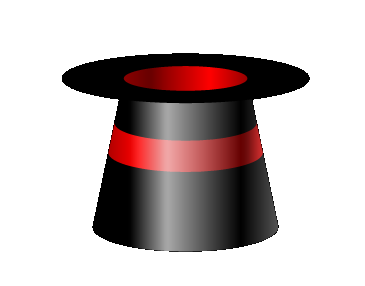В - Визуализация: 3D объекты на ваших уроках
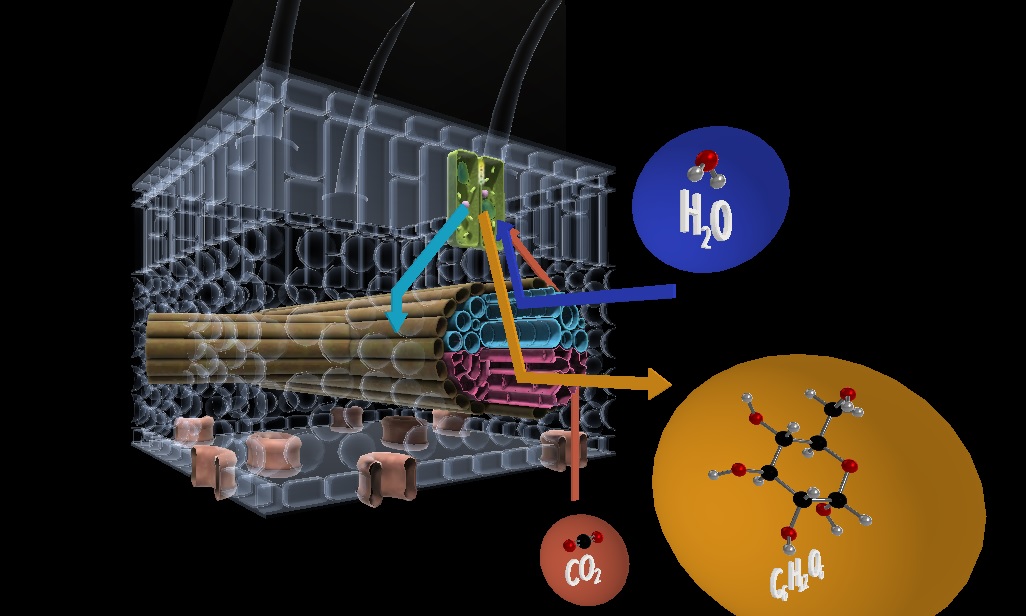
Все больше и больше появляется инструментов для учителей, которые помогают внедрить технологии в учебный процесс и сделать его ярче проще, интереснее!
i3learnhub — это платформа, которая позволяет учителям полюбить заново процесс преподавания и по-новому взглянуть на свою работу.
Компания i3-techologiesвыделяется среди многих компаний уникальным решением – интерактивные кубы IMO-Learn, с помощью которых учащиеся могут обучаться в движении. Дети могут отвечать на вопросы, двигая и поворачивая кубы, а ответы будут отображаться в интерфейсе программы. В зависимости от того, какой стороной дети ставят куб, фиксируется соответствующий ответ. В каждом кубе есть модуль, который считывает вариант ответа. Они легко подключаются через Bluetooth, быстро заряжаются и занимают мало места. Сами кубы очень легкие и прочные, могут служить в качестве мебели или стать помощниками в динамичном обучении школьников разных возрастов.
А теперь давайте остановимся на наиболее интересных возможностях, веб-сервиса I3learnhub.
Lifeliqe
Мы рады, что очень классное образовательное приложение Lifeliqe интегрировано в платформу и при условии наличия у вас подписки Premium, вы можете добавлять качественные 3D объекты в вашипрезентации. Все это отлично вписывается в тренд STEM образования (science, technology, engineering, maths), так как приложение специализируется на контенте STEM образования, содержит множество моделей дополненной реальности и более 700 планов уроков для перевода STEM и позволяет добавлять объекты, а с помощью инструментов платформы учитель может перемещать объекты, приближать их и увеличивать изображение при помощи микроскопа. Это выглядит потрясающе правдоподобно, и дети могут детально рассмотреть объект, понять из какого материала он состоит, какая его структура и форма. Вам определенно нужно один раз это увидеть, чем несколько раз прочитать!
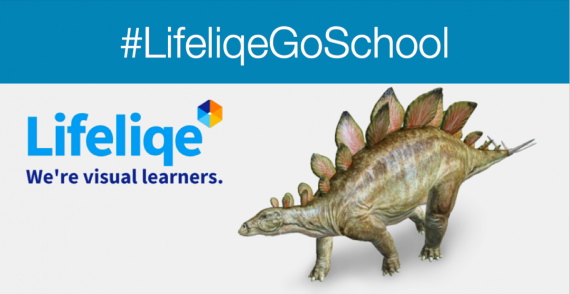
Конструктор занятий
Вторая функция, о которой хочется рассказать — конструктор занятий. В самой платформе есть много готовых интересных материалов, которыми можно пользоваться, но все учителя ценят возможность самостоятельно готовить уроки, заполняя их своим содержанием. Конструктор занятий прекрасная возможность для учителя придумывать для своих учеников новые задания, челенджи и квесты. Можно легко и быстро составить задание-игру со словами, пазл или сложную и интригующую головоломку. Созданные задания можно сохранить в личном кабинете преподавателя. Они легко редактируются. Конструктор занятий — отличный помощник учителя в подготовке к урокам.
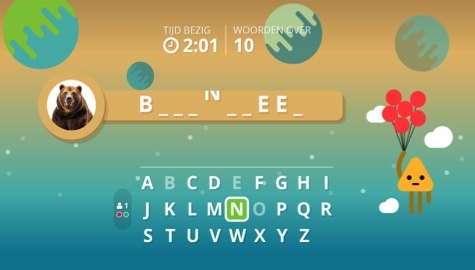
Это далеко не все возможности i3Learnhub, но уже они выделяют решение от i3-Technologies среди других образовательных платформ. Если вы еще не используете данный сервис, то самое время это сделать www.i3learnhub.com/. Желаем вам успехов!
 Галерея SMART Notebook или на портале
Галерея SMART Notebook или на портале